Porady dotyczące dodawania dodatkowej strefy czasowej w kalendarzu Microsoft Outlook
Biuro Microsoft Microsoft Wydajność Outlook 2007 Outlook 2003 / / March 19, 2020
Jeśli uczestniczysz w spotkaniach z ludźmi w różnych strefach czasowych lub zarządzasz nimi, pokochasz tę sztuczkę w programie Microsoft Outlook. Kontynuuj czytanie, aby dowiedzieć się, jak dodać wiele stref czasowych do Microsoft Outlook.
 Wyświetlanie dodatkowych stref czasowych w kalendarzu programu Outlook 2007 lub 2003 jest łatwe. Osobiście uwielbiam tę funkcję i używam jej od lat. Jest idealny, jeśli podobnie jak ja planujesz spotkania z ludźmi na całym świecie lub dzwonisz do nich, ponieważ eliminuje to zgadywanie „która jest godzina w… Londynie?” Wystarczy wykonać ten prosty krok po kroku, jak to zrobić i skonfigurować klienta Outlook sekundy.
Wyświetlanie dodatkowych stref czasowych w kalendarzu programu Outlook 2007 lub 2003 jest łatwe. Osobiście uwielbiam tę funkcję i używam jej od lat. Jest idealny, jeśli podobnie jak ja planujesz spotkania z ludźmi na całym świecie lub dzwonisz do nich, ponieważ eliminuje to zgadywanie „która jest godzina w… Londynie?” Wystarczy wykonać ten prosty krok po kroku, jak to zrobić i skonfigurować klienta Outlook sekundy.
Aktualizacja edytora - Dodanie dodatkowej strefy czasowej do programu Outlook 2010 jest jednak możliwe nieco inaczej - dlatego stworzyłem dla niego nowy samouczek.
Jak wyświetlić dodatkową strefę czasową w kalendarzu Microsoft Outlook
1: otwartyPerspektywy i KliknijPrzybory, Opcje
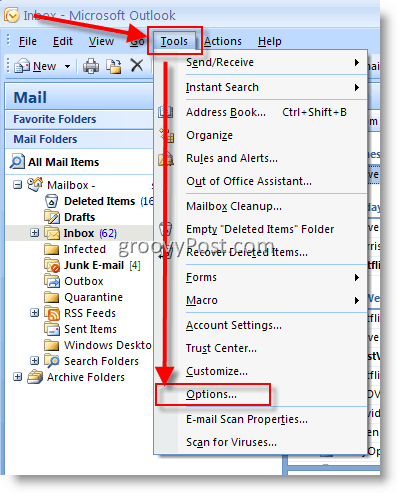
2. Na Preferencje patka, KliknijOpcje kalendarza przycisk
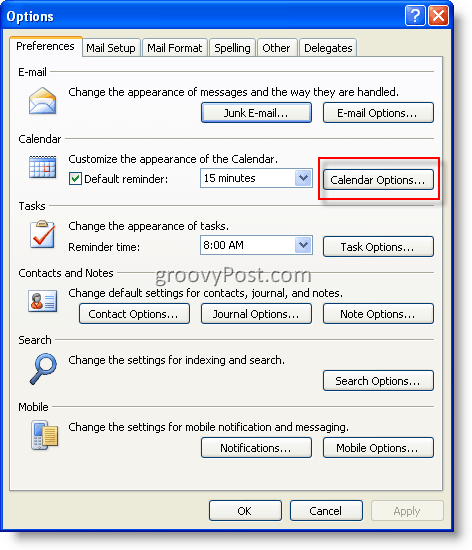
3. KliknijStrefa czasowa przycisk
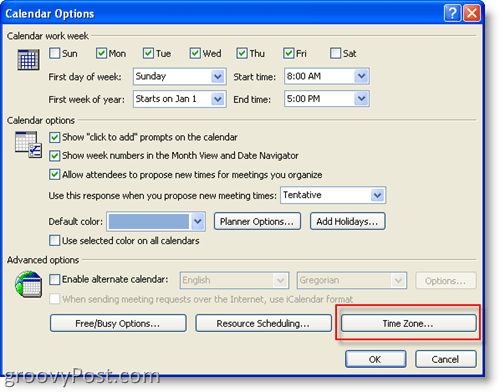
4. Opcje strefy czasowej
- Czek pudełko Pokaż dodatkową strefę czasową
- Rodzaj za Etykieta w Etykieta Pudełko
- Kliknij Strefa czasowa Strzałka w dół
- Wybierz druga strefa czasowa
- Kliknij DOBRZE - (Po prostu klikaj przycisk OK, dopóki nie wyjdziesz z menu opcji)
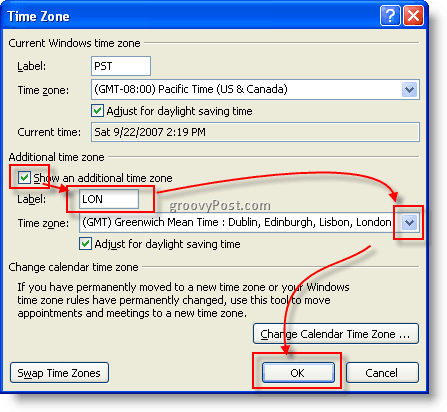
Uwaga: w moim przykładzie użyłem LON jako etykiety strefy czasowej, jednak możesz użyć wszystkiego, co jest logiczne.
Wszystko gotowe!
Przed po
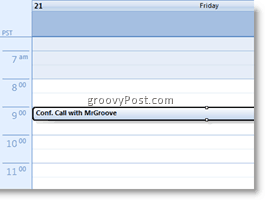
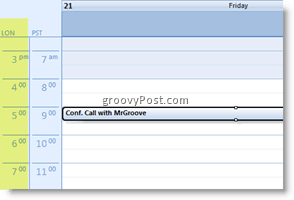
Tagi:kalendarz, klient, jak, prognoza 2003, prognoza na 2007 r, strefa czasowa
